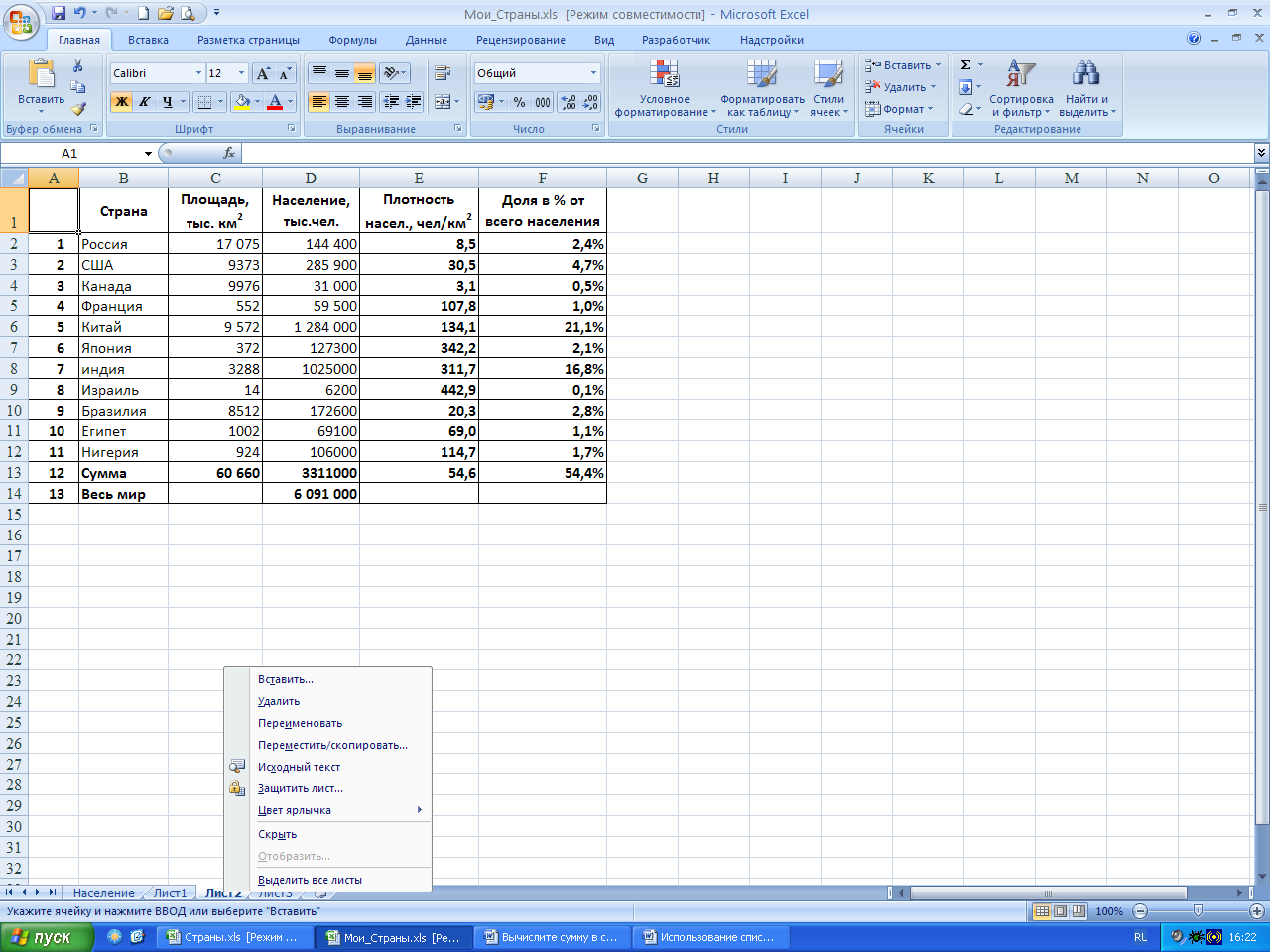ЗАДАНИЕ 1. Сортировка списков
Практическая работа №2 Использование списков Excel. Сортировка и фильтрация списков. Связанные таблицы Создание списков Электронные таблицы Excel создавались в первую очередь для вычислений. Среди других задач, которые умеет решать Excel - работа с большими массивами сведений - списками, благодаря наличию в программе средств упорядочения и отбора данных. Для того чтобы электронная таблица воспринималась системой как список, необходимо правильно его сформировать: · список должен состоять из столбцов (полей) и строк (записей). · каждый столбец должен иметь заголовок (имя поля) и содержать данные только одного типа (например, только числа или только текстовые значения и т.д.). · В списке не должно пустых строк или столбцов. Excel обладает мощными средствами для работы со списками: · пополнение списка; · фильтрация списка; · сортировка списка; · подведение промежуточных итогов; · создание итоговой сводной таблицы на основе данных списка. ЗАДАНИЕ 1. Сортировка списков Упорядочение списков не только позволяет специальным образом разместить данные, но и значительно упрощает поиск информации. После сортировки записи отображаются в порядке, определенном значениями столбцов. Например, можно упорядочить список по алфавиту или по возрастанию цены и т.д. 1. Откройте из папки Задания по Excel файл Страны.xlsx.
2. Вычислите сумму в столбце Площадь, используя кнопку Сумма, для вызова функции Автосуммирования. 3. Вычислите для каждой страны: · плотность населения, чел./км2; · долю (в %) от всего населения Земли (при вычислении используйте абсолютный адрес ячейки с числом, обозначающим количество населения Земли— 6091000). 4. Вычислите среднюю плотность населения в ячейке Е13, используя кнопку 5. Вычислите, сколько % населения Земли составляет население всех стран, приведенных в таблице. 6. Установите точность вычислений - 1 десятичный знак после запятой с помощью кнопки Уменьшить разрядность
7. Временно удалите из таблицы две последние строки (13 и 14). Для этого выделите их и выберите команду контекстного меню Скрыть. 8. Скопируйте таблицу на этот же лист ниже. Для этого выделите таблицу, укажите на границу (появится крестик со 4-мя стрелочками) и далее, удерживая клавишу Ctrl, отбуксируйте ее вниз. 9. Восстановите скрытые строки в исходном экземпляре таблицы. Для этого выделите две строки, находящиеся выше и ниже удаленных строк и с помощью команды контекстного меню Отобразить восстановите строки. 10. Отформатируйте исходный экземпляр таблицы, вызвав с помощью команды контекстного меню диалоговое окно - Формат ячеек (вкладки Цвет, Граница, Заливка). 11. Скопируйте в буфер обмена исходный экземпляр таблицы. 12. Перейдите на Лист2 и вставьте находящуюся в буфере обмена таблицу (в активную ячейку А1). 13. Переименуйте Лист2 в лист Сортировка с помощью контекстного меню (команда Переименовать).
14. Скройте две последние строкитаблицы налисте Сортировка с помощью контекстного меню. 15. Выделите таблицу и скопируйте ее ниже на этом же листееще 4 раза (буксировкой при нажатой клавише Ctrl). · Выполните следующие сортировки в таблицах на листе Сортировка. · Во 2- м экземпляретаблицы выполните сортировку по данным столбца Плотность населения по убыванию. Выделите первую ячейку с данными в этом столбце и выберите команду Сортировка и фильтр - Сортировать от максимального к минимальному. Первым в столбце окажется Израиль. · В 3-м экземпляре таблицы расположите страны по алфавиту. Выделите первую ячейку с данными в этом столбце и выполните команды. Первойв столбце окажется Бразилия. · В 4-м экземпляре таблицы проведите сортировку по убыванию по данным последнего столбца (%). Первым в столбце окажется Китай. · В 5-м экземпляре таблицы отсортируйте данные по первому столбцу (по номерам). Получился исходный вариант таблицы? 16. Проанализируйте полученные результаты.
|

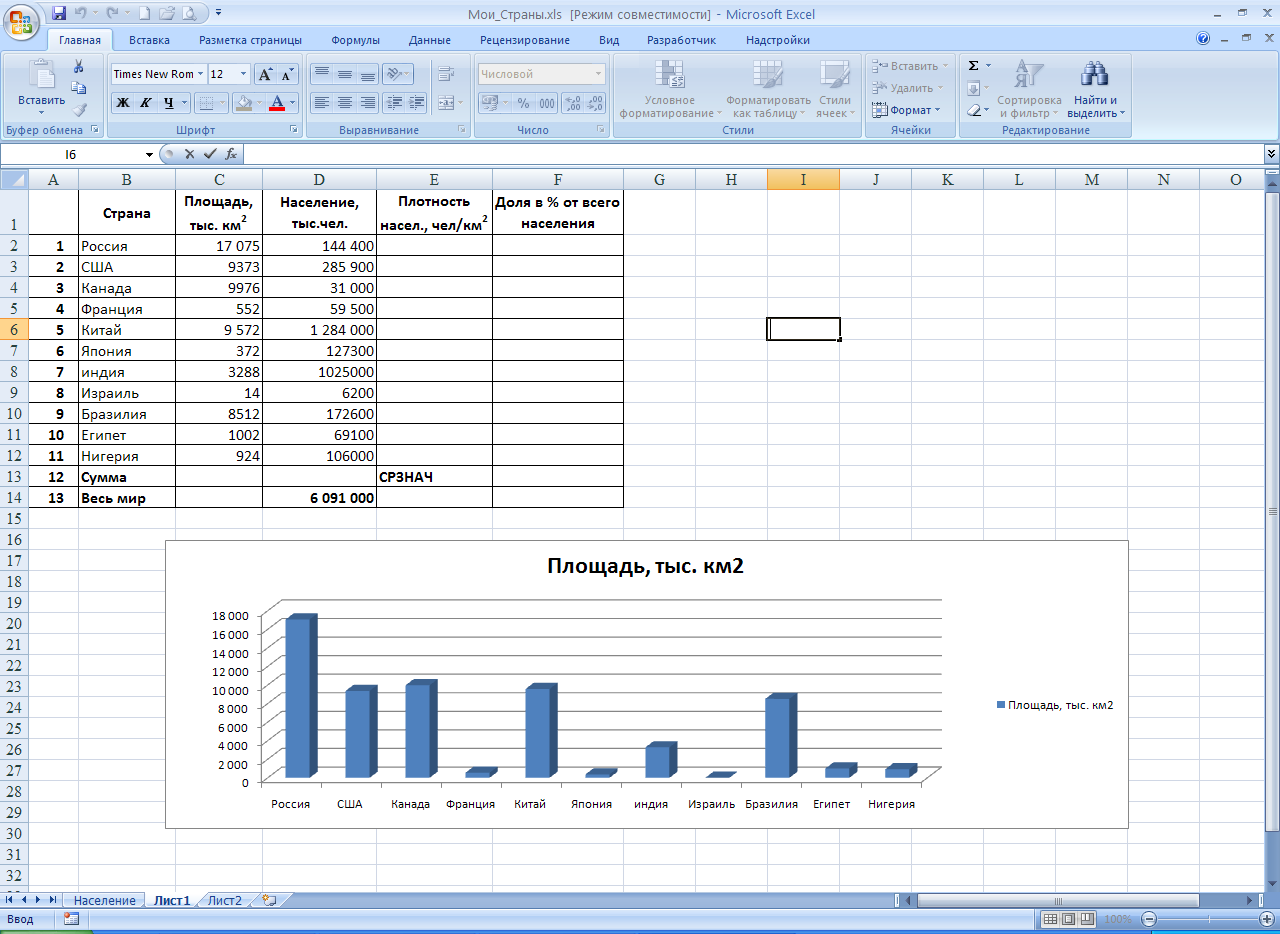
 Вставить функцию в строке формул для вызова функции СРЗНАЧ.
Вставить функцию в строке формул для вызова функции СРЗНАЧ.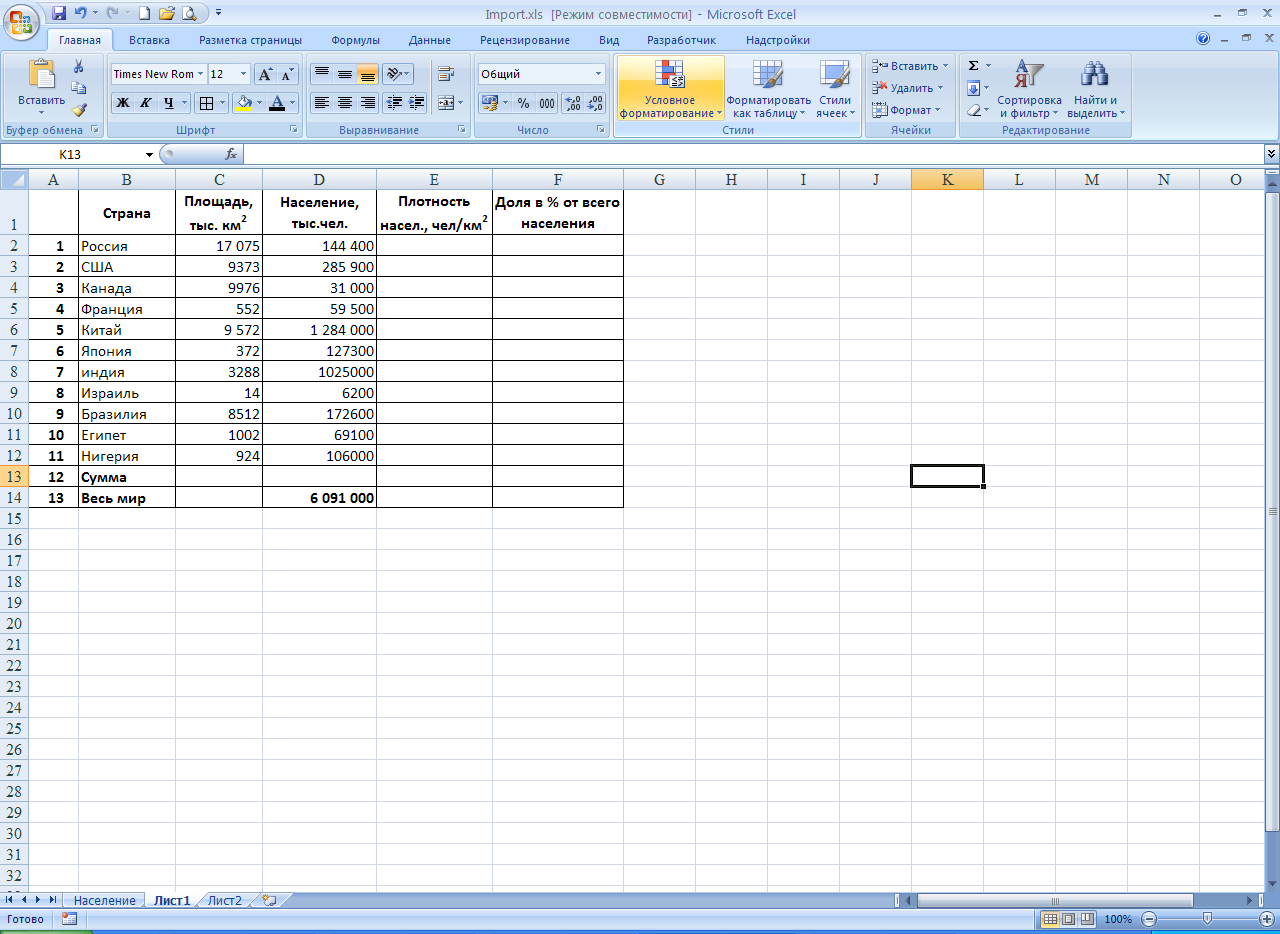 .
.